
Отказ от отговорност: Моля, следвайте това ръководство на свой риск. AddictiveTips няма да носи отговорност, ако вашето устройство се повреди или тухли по време на процеса.
По-рано покрихме ClockworkMod Recoveryи обясни подробно възможностите, които отваря, след като се инсталира на устройство с Android. Ако имате Samsung Galaxy S I9000, първо трябва да опитате да използвате метода в горепосоченото ръководство, за да опитате и да видите дали той работи за вас. Ще има няколко разлики обаче - след като ClockworkMod Recovery е инсталиран чрез ROM Manager, рестартирането на устройството ви за възстановяване няма да ви отведе директно и пак ще видите възстановяването на запасите.
За да поправите това, ще трябва да използвате запасаопция за възстановяване, която казва „прилагайте update.zip от SD карта“ или нещо подобно, за да можете в действителност да работите с ClockworkMod Reovery и ще трябва да направите това два пъти, когато се опитвате да влезете в ClockworkMod Recovery за първи път.
Ако горният метод работи за вас, няматрябва да продължите по-нататък, тъй като вече имате инсталирана версия 2e за възстановяване на запасите, която ви позволява успешно да инсталирате ClockworkMod Recovery. В случай, че продължите да получавате грешка, подобна на следващите редове, ще трябва да следвате следващите стъпки, за да работи.
Install from package... Finding update package... Opening update package... Verifying update package... E: failed to verify whole-file signature E: signature verification failed
Това е така, защото имате налична версия 3eинсталирано е възстановяване, което не позволява инсталирането на zip файлове без проверка на подписа, а файлът update.zip за възстановяване на ClockworkMod Recovery, инсталиран от ROM Manager, не може да бъде потвърден с подпис. Решението е да се върнете към възстановяването на 2e. Това може да стане чрез мигане на персонализирано вкоренено ядро.
Изисквания:
- Посетете тази тема на XDA-Developers иизтеглете ядрото, приложимо за вашето устройство, от прикачените файлове в първия и втория публикации там и извлечете катран файла от изтегления zip файл.
Забележка: Можете да проверите кой от тях е приложимотидете в Меню> Настройки> Всичко за телефона и проверете опцията „Номер на изграждане“. Нашите казаха „Froyo.XXJPO“, последван от номер и по този начин, ние избрахме файла, наречен „CF-Root-XX_XEU_JPO-v1.2-Busybox-1.17.1.zip“. Буквата или числото след JP е частта, изключително важна за съвпадение. Не продължавайте, ако не сте сигурни в това. - Изтеглете Odin от линка, даден по-долу и извлечете exe файла от изтегления zip файл.
- В случай, че нямате драйвери на Samsungинсталирайте, вземете ги от връзките, дадени по-долу, в зависимост от вашата версия на Windows, и ги извлечете и на вашия твърд диск. Всеки път, когато компютърът ви подкани да инсталирате драйвери или не успее да ги инсталира автоматично в следващите стъпки, трябва ръчно да ги инсталирате от мениджъра на устройства, като посочите папката, в която сте ги извлекли.
Метод:
- Деинсталирайте Samsung Kies, ако имате инсталиран.
- Стартирайте Odin, оставете всяка опция такава, каквато е, проверете отново дали „Re-Partition“ не е отметната, щракнете върху „PDA“ и изберете файла на катъра на ядрото.
- Поставете своя Galaxy S в режим на изтегляне, като го захранватеизключете и след това го включете отново, като държите бутоните „Намаляване на звука“ и „Начало“ (големият централен бутон). Ако приключите успешно, на екрана на вашия телефон трябва да видите изображението на Android, копаещо с лопата.
- Свържете телефона с компютъра си чрез USB и ако бъдете подканени, инсталирайте драйверите ръчно от мениджъра на устройства, като използвате драйверите, които сте изтеглили.
- След като телефонът бъде разпознат от вашия компютър, първата малка бяла кутия в Odin трябва да стане жълта. Сега Один трябва да изглежда така:
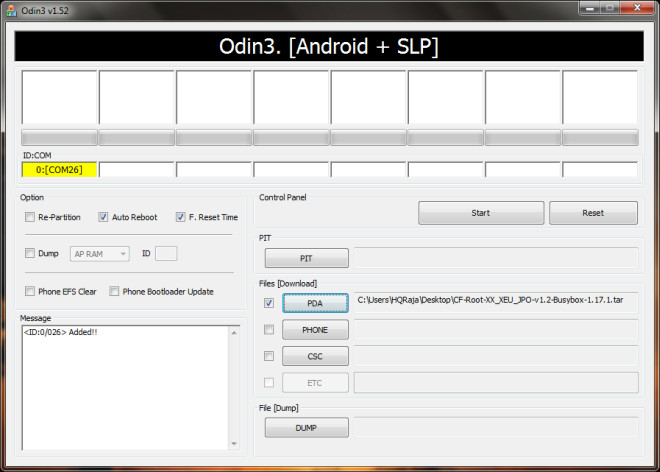
- Кликнете върху „Старт“ и оставете ядрото да мига към вашия телефон. Той ще изкорени и вашия телефон, в случай че той вече не е бил вкоренен.
- Вашият телефон ще се рестартира, след като тази стъпка приключи успешно. Можете да излезете от Odin, след като телефонът ви се рестартира, но не се намесвайте преди това или телефонът ви най-вероятно ще се тушира.
- След като телефонът ви се рестартира, ще можете да го направитеинсталирайте ClockworkMod Recovery с ROM Manager. Просто не забравяйте да следвате описаните по-горе допълнителни стъпки в началото на статията веднага след отказа от отговорност и трябва да сте добре да продължите.
Сега ще можете да инсталирате всеки персонализиран ROM,радио, тема, ядро или приложение, пуснато в zip формат с възможност за възстановяване. За повече информация, преминете към нишката на форума на XDA-Developers, която свързахме в раздела с изискванията за изтегляне на ядрото и се присъединете към разговора там.
Изтеглете Odin v1.52
Изтеглете Galaxy S USB драйвери за 32-битов Windows | За 64-битов Windows













Коментари